WPS表格提供了两种调整单元格尺寸的方法,这里以WPS2019为例进行演示操作说明。
1、 首先,打开一个需要调整的wps表格。
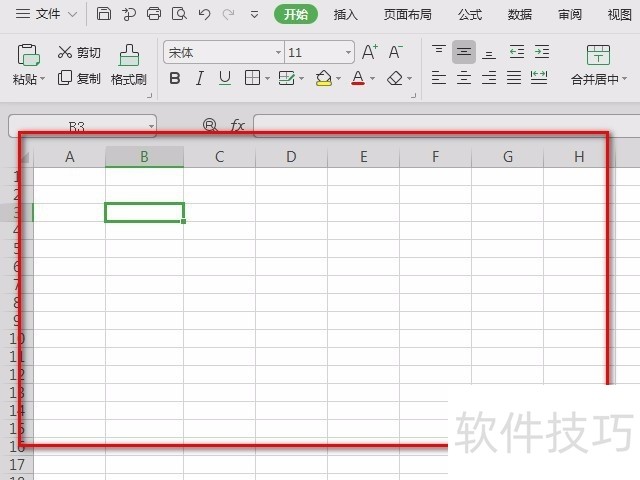
2、 打开后,选择需要调整的单元格,点击单元格的线条下拉,如图出现的一条虚线,下拉至需要调整的行高。
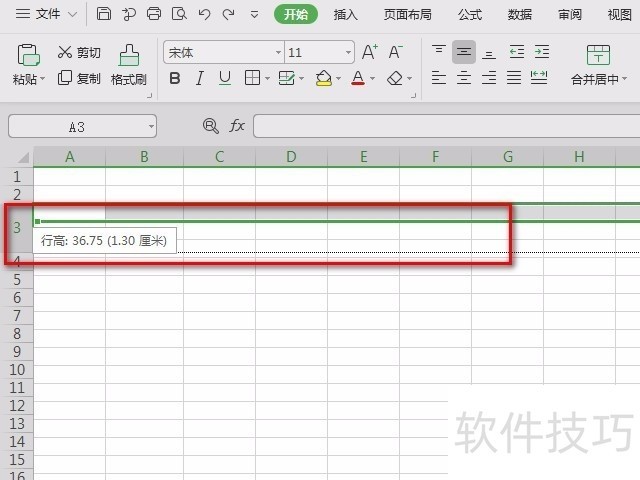
3、 放开鼠标即可完成单元格行高的设置。
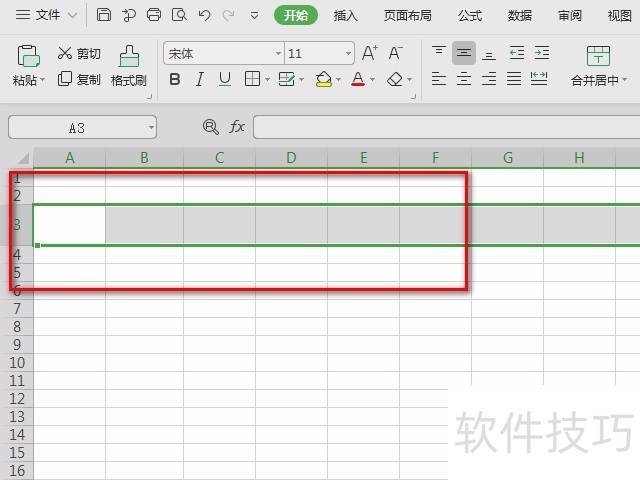
4、 选择需要调整的单元格,点击单元格的线条,如图出现的一条虚线,下拉至需要调整的列宽。

5、 放开鼠标即可完成单元格列宽的设置。END1打开wps表格后,选中需要调整的表格,点击鼠标右键,在弹出的选项中选择“行高”进入。
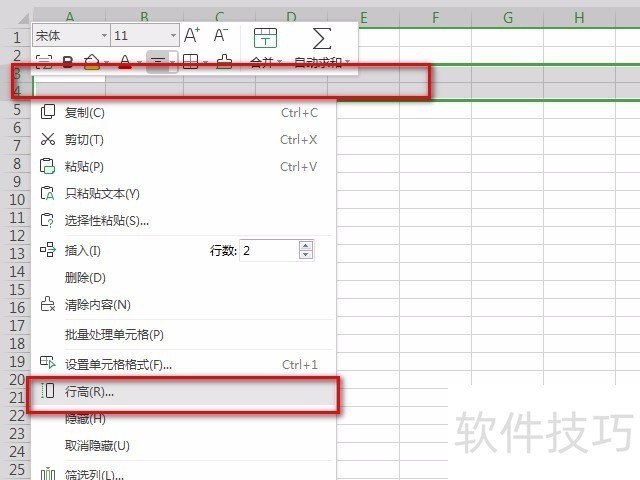
2、 在弹出的“行高”里面输入需要设置的行高值后确定。
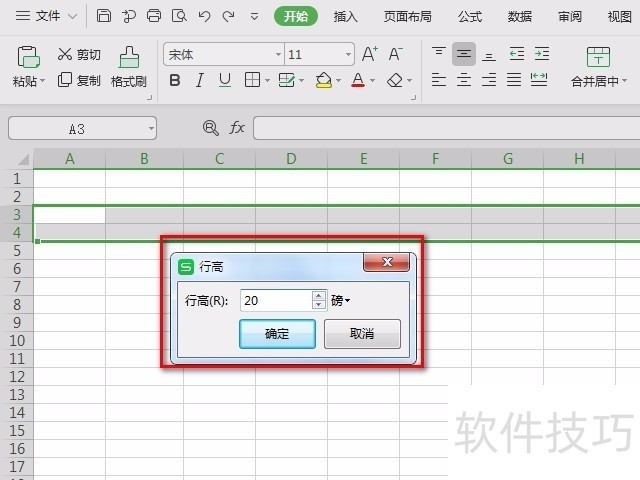
3、 确定后,可以看到行高进行了调整。
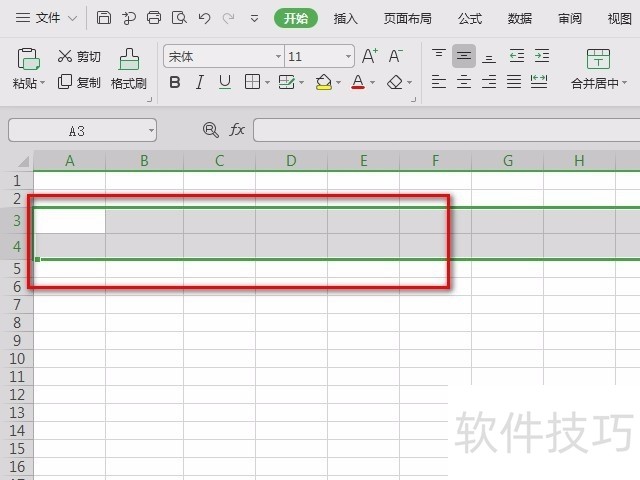
4、 选中需要调整的表格,点击鼠标右键,在弹出的选项中选择“列宽”进入。
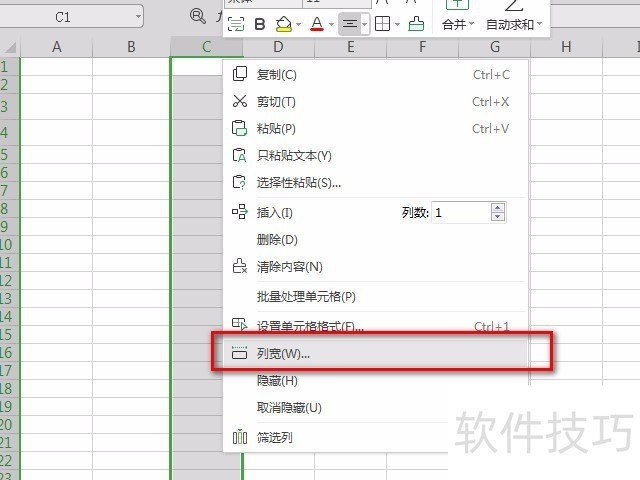
5、 在弹出的“列宽”里面输入需要设置的列宽值后确定。
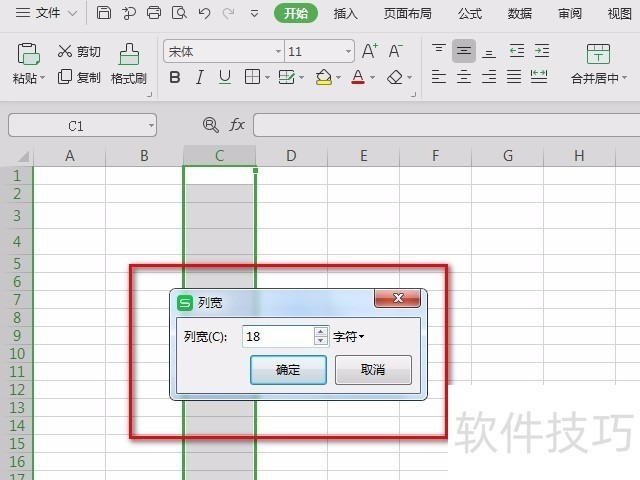
文章标题:wps表格怎么调整单元格大小
文章链接://www.hpwebtech.com/jiqiao/171822.html
为给用户提供更多有价值信息,ZOL下载站整理发布,如果有侵权请联系删除,转载请保留出处。
- 上一问:如何快速删除WPS表格中的多余空白行?
- 下一问:如何给WPS表格中的汉字标上注音?
相关软件推荐
其他类似技巧
- 2024-07-05 18:23:01如何快速制作组织架构?
- 2024-07-05 18:02:02wps2019表格如何将整个工作表打印在一页
- 2024-07-05 17:25:02WPS怎么把文字关联一个软件,点击即打开该软件
- 2024-07-05 16:50:02怎么批量形成超链接?
- 2024-07-05 15:41:02wps2019表格怎么设置单元格自动换行
- 2024-07-05 14:30:02利用数据有效性在WPS表格中做出下拉列表
- 2024-07-05 13:20:02如何设计与制作条形码?
- 2024-07-05 13:12:01如何创建宏?
- 2024-07-05 12:12:02在WPS办公软件中如何设置自动备份时间
- 2024-07-05 11:04:02WPS合并单元格如何实现组内编号
金山WPS Office软件简介
WPS大大增强用户易用性,供用户根据特定的需求选择使用,并给第三方的插件开发提供便利。ZOL提供wps官方下载免费完整版。软件特性:办公, 由此开始新增首页, 方便您找到常用的办公软件和服务。需要到”WPS云文档”找文件? 不用打开资源管理器, 直接在 WPS 首页里打开就行。当然也少不了最近使用的各类文档和各种工作状... 详细介绍»









